LG G4: Cách Reset Soft & Hard
Nếu điện thoại thông minh LG G4 của bạn không phản hồi hoặc bị treo, bạn có thể phải chọn thiết lập lại mềm hoặc cứng. Đây là cách nó được thực hiện. Soft Reset Nếu G4 của bạn là
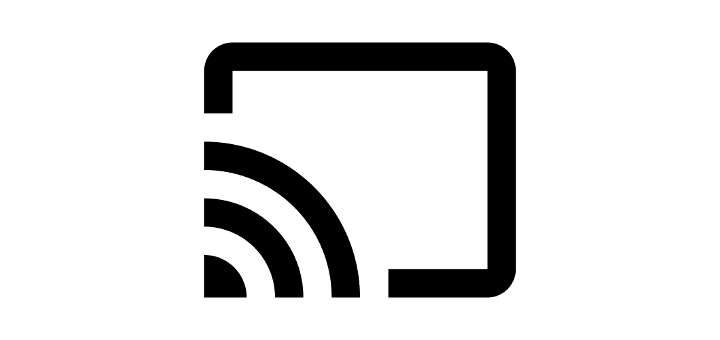
Tận hưởng tất cả những gì mà điện thoại thông minh LG G4 của bạn cung cấp trên một màn hình lớn hơn. Bạn có thể kết nối LG G4 của mình với TV hoặc máy chiếu với các tùy chọn này.
LG G4 hỗ trợ kết nối có dây cứng với TV thông qua bộ chuyển đổi HDMI SlimPort và cổng micro USB.
nếu bạn chưa có.
Kết nối giữa bộ chuyển đổi SlimPort và cổng HDMI cho TV hoặc máy chiếu của bạn.
Kết nối đầu nối micro USB trên bộ điều hợp SlimPort với LG G4.
Kết nối cáp nguồn của điện thoại với bộ chuyển đổi và đảm bảo nó được cắm vào ổ cắm trên tường.
Thiết bị của bạn sẽ được phản chiếu trên màn hình. Âm thanh cũng sẽ được định tuyến.
Phản chiếu thiết bị của bạn không dây với bất kỳ thiết bị nào hỗ trợ Miracast.
Nếu bạn có máy chiếu hoặc TV hỗ trợ Miracast, bạn có thể phản chiếu không dây màn hình LG G4 của mình. Nếu bạn không chắc TV hoặc máy chiếu của mình có hỗ trợ Miracast hay không, hãy xem Danh sách thiết bị MHL .
Nếu TV hoặc máy chiếu của bạn không hỗ trợ Miracast, bạn có thể kết nối một thiết bị như hoặc với cổng HDMI của TV hoặc máy chiếu để làm cho nó có khả năng Miracast.
Đảm bảo Miracast TV / adapter và LG G4 được kết nối với cùng một mạng Wi-Fi, sau đó chọn “ Cài đặt ”> “ Mạng ”> “ Chia sẻ và kết nối ”> “ Miracast ” và chuyển “ Miracast ” thành “ Bật ”.
Nếu bạn không có TV thông minh hỗ trợ Chromecast, bạn có thể mua Chromecast và kết nối nó với cổng HDMI trên TV của bạn.
Đảm bảo Chromecast và LG G4 được kết nối với cùng một mạng Wi-Fi.
Cài đặt ứng dụng Chromecast trên LG G4.
Làm theo trình hướng dẫn để thiết lập thiết bị của bạn với TV.
Mở ứng dụng hỗ trợ Chromecast, sau đó chọn nút “ Truyền ”  từ bên trong ứng dụng.
từ bên trong ứng dụng.
Nếu bạn có một máy chủ đa phương tiện hỗ trợ DLNA, bạn có thể kết nối LG G4 của mình với nó và chia sẻ ảnh, video và nhạc với nó bằng các bước sau.
Mở “ Cài đặt ”> “ Mạng ”> “ Chia sẻ và kết nối ”> “ Máy chủ phương tiện ”.
Chọn hộp " Chia sẻ nội dung ".
Chọn G4 trong danh sách.
Chọn hộp " Nội dung để chia sẻ ", sau đó chọn loại phương tiện bạn muốn chia sẻ. Chọn “ OK ” khi bạn hoàn tất.
Bài đăng này áp dụng cho các mẫu LG H811, LG H810.
Xem cách bạn có thể tìm thấy những người dùng Telegram đang ở gần bạn như thế nào. Gặp gỡ bạn bè trực tuyến của bạn trực tiếp với tính năng tìm kiếm người dùng ở gần trên Telegram.
Giải pháp xóa dữ liệu khỏi thiết bị Android của bạn nếu màn hình không còn hoạt động.
Xiaomi 14 Ultra khoác lên mình diện mạo đầy sang trọng khi ra mắt với khung kim loại vuông thời thượng kết hợp cùng module camera tròn lớn độc đáo ở mặt lưng.
Hướng dẫn toàn diện này sẽ giúp bạn điều chỉnh hoặc lên lịch cài đặt âm thanh cho điện thoại thông minh Android của bạn. Kiểm soát và tận hưởng cuộc sống số yên bình.
Dù đã thử nhiều lần nhưng bạn vẫn không thể sao chép-dán các mục từ nơi này sang nơi khác trên điện thoại Android của mình phải không? Không giật mình! Hãy thử các cách sửa lỗi này.
“Thật không may, System UI đã dừng” là một lỗi rất phổ biến hiện nay trên điện thoại Android. Có thể có nhiều lý do cho lỗi này. Hãy đọc tiếp để biết một số giải pháp hiệu quả để giải quyết lỗi này nhé!
Ứng dụng Facebook của bạn có gặp sự cố bất cứ khi nào bạn đang sử dụng ứng dụng này không? Bạn không nghĩ nó gây khó chịu sao? Nếu có, hãy thử các phương pháp này để giải quyết sự cố ứng dụng Facebook trên Android
Android Oreo của Google đã đưa ra một bộ tính năng cao cấp phong phú nhưng đáng tiếc là có rất nhiều lỗi đã được báo cáo với bản cập nhật mới. Dưới đây là một số kỹ thuật giúp chúng tôi loại bỏ lỗi cho đến khi Google phát hành bản cập nhật sửa lỗi.
Nếu Signal không thể truy xuất danh bạ của bạn, hãy đảm bảo ứng dụng được phép truy cập danh bạ của bạn và kiểm tra các bản cập nhật.
Nếu bạn không thể đăng nhập vào tài khoản Spotify của mình mặc dù bạn đang sử dụng tên người dùng và mật khẩu chính xác, hãy đặt lại mật khẩu của bạn và cập nhật ứng dụng.









